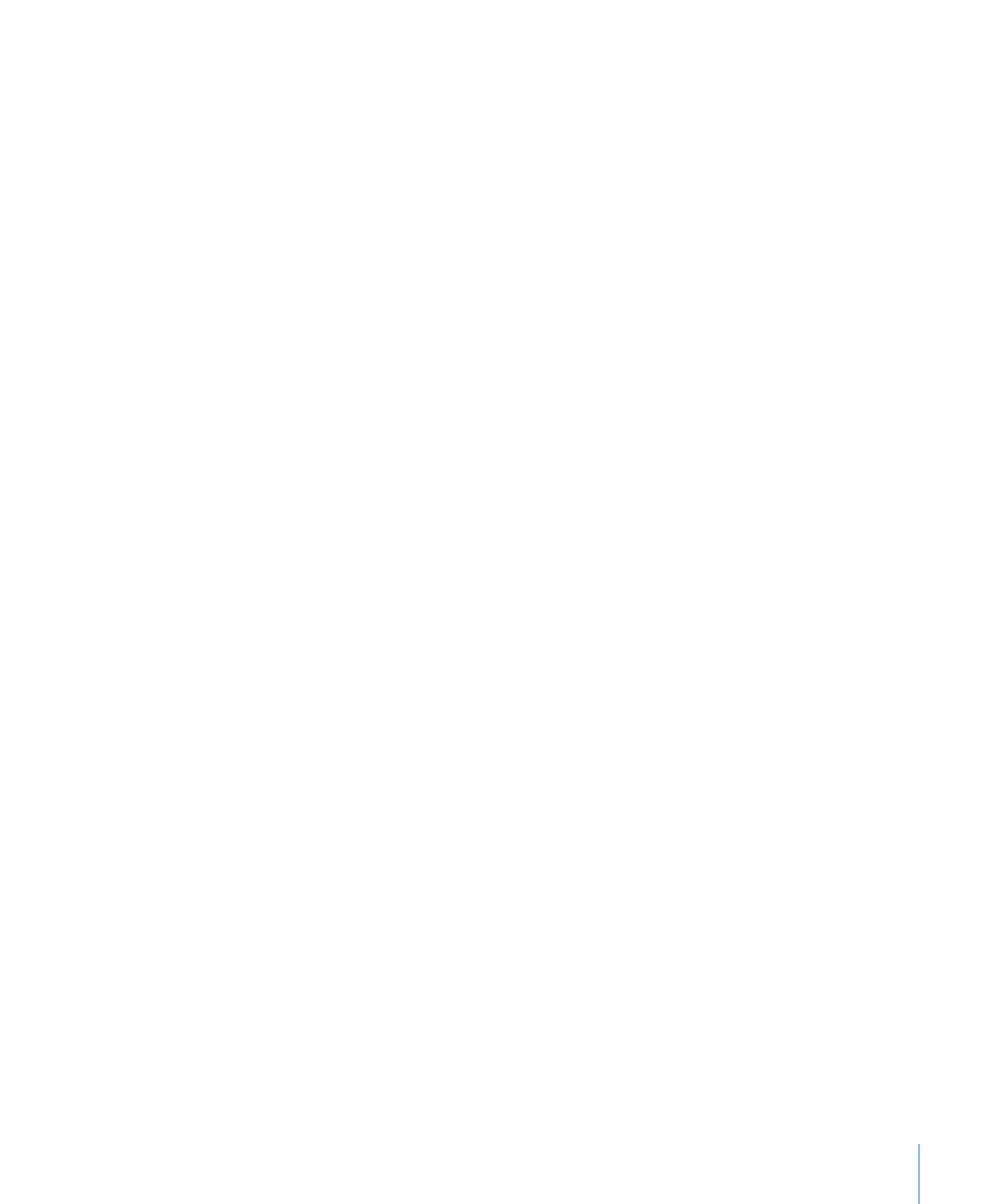
書類に含まれるすべてのメディアファイルのサイズを減らすには、サウンドファイル、ムービーファイル、
またはイメージファイルがいずれも選択されていないことを確認してから、「ファイル」>「ファイルサ
イズを減らす」と選択します。
サウンドまたはビデオファイルのサイズを減らした後は、ファイルを元の長さに戻したり、除外した部
分を視聴したりできなくなります。マスク済みまたはサイズ変更済みのイメージファイルのサイズを減ら
した場合、イメージを大きいサイズに戻すと、イメージの品質が多少損なわれます。
後でファイル全体を元に戻したくなった場合は、ファイルを再度スライドに追加する必要があります。
一部のタイプのムービーファイルは、この方法ではサイズを減らすことができない場合があります。
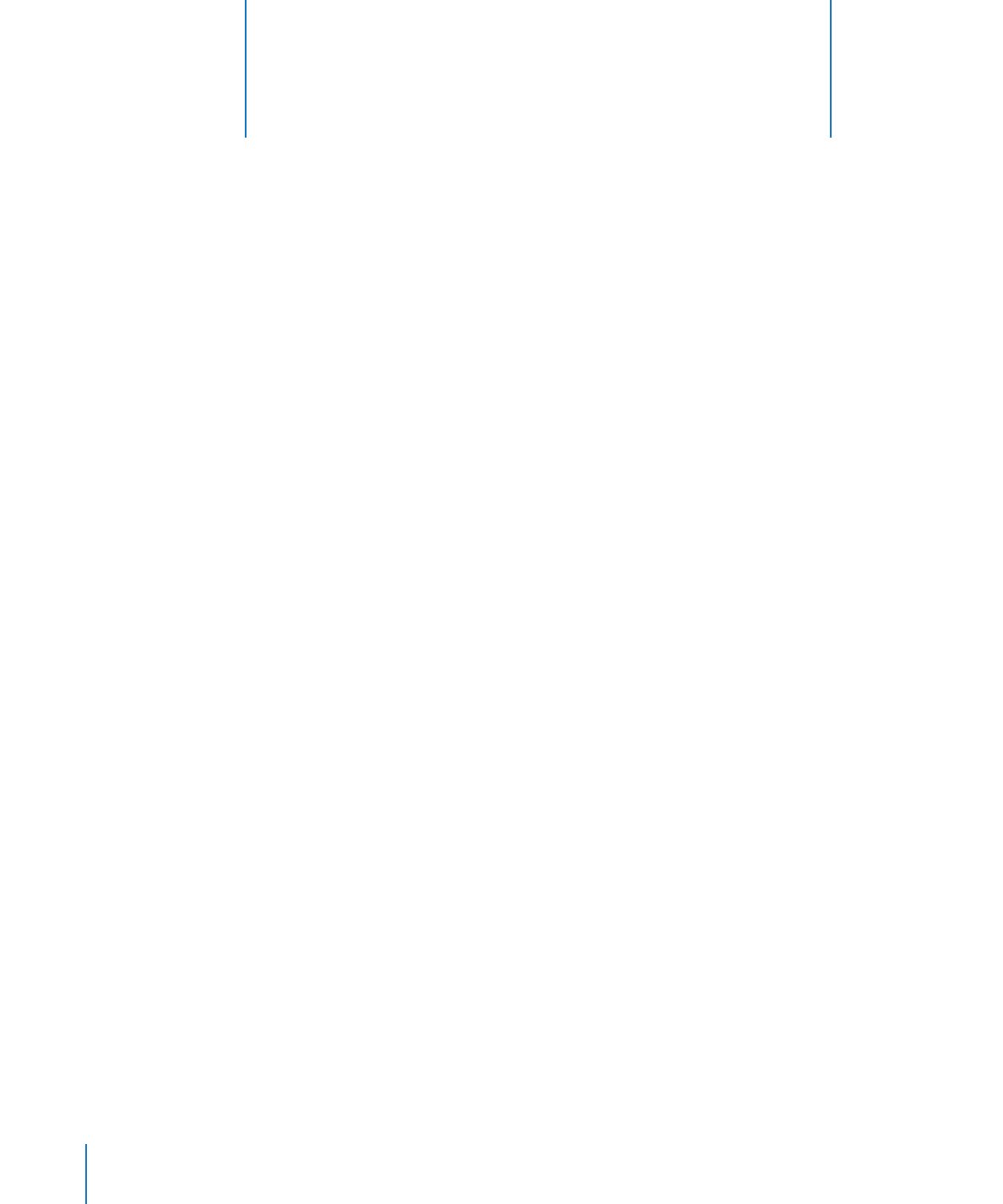
108
スライドトランジションおよびオブジェクトビルドでは、スライドショーに視
覚的な効果を加えてポイントを強調することができます。「
Keynote
」に
は、鮮やかで新しいトランジションやビルドエフェクトが各種用意されて
おり、動きのあるプレゼンテーションを作成するのに役立ちます。
スライドを作成してまとめたら、次にスライド間で再生したりオブジェクトをスライド上に表示させたり
するアニメーションエフェクトを追加できます。スライドショーで使用できるアニメーションには
3
つの
基本的なタイプがあります:
Â
トランジションは、あるスライドから次のスライドに移るときにビジュアルエフェクトを加えます。
Â
オブジェクトビルド(またはビルドエフェクト)では、オブジェクトをスライド上に表示させたりスライ
ド上から消したりします(オブジェクトが表示されたり消えたりします)。
Â
オブジェクトアクションでは、オブジェクトを移動したり、回転させたり、サイズを変更したり、不透
明度を変更したりして、スライド内でオブジェクトをアニメーション表示します。
7